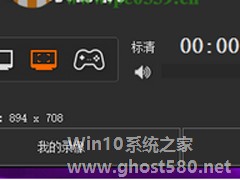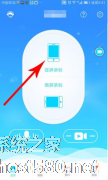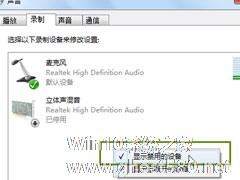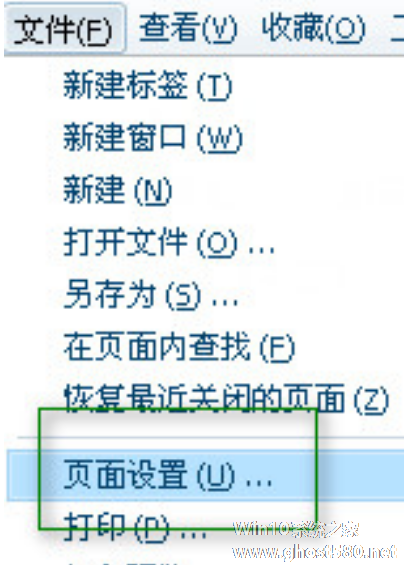-
kk录像机如何录制游戏?kk录像机录制游戏的操作方法
- 时间:2024-11-23 12:36:17
大家好,今天Win10系统之家小编给大家分享「kk录像机如何录制游戏?kk录像机录制游戏的操作方法」的知识,如果能碰巧解决你现在面临的问题,记得收藏本站或分享给你的好友们哟~,现在开始吧!
kk录像机如何录制游戏?当我们想要录制游戏时应该怎么呢?今天小编教给大家一个方法,使用kk录像机录制游戏,具体的方法步骤让我们一起来看看吧。
方法/步骤
1、我们首先下载运行KK录像机软件。
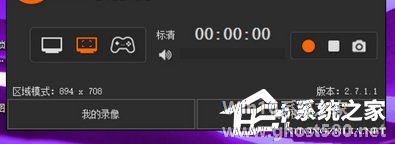
2、然后我们在主界面中就有我们经常使用的按钮!如下图所示的是开始/停止按键,使用它还可以截图!
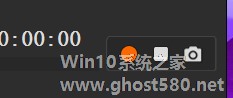
3、接着在窗口的左边我们可以设置录制范围,是全屏录制或是区域性录制。还可以使贴帧模式喔!
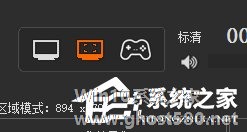
4、再接着在窗口的右上方单击设置按钮,进入设置界面之后就可看见我们可以在这个界面中对热键、水印等等进行设置!
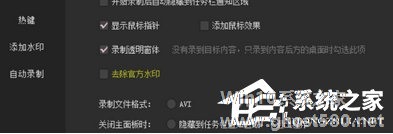
5、若是想要录制单击右侧的开始按钮就可以了!
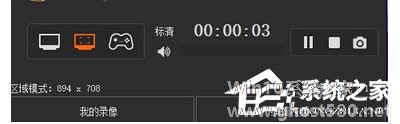
6、录制结束之后再次按下开始按钮就可以停止录制了!
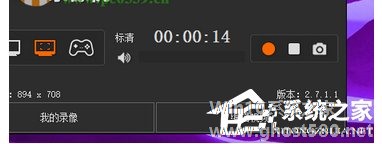
7、最后完成之后就可以在“我的录像”区域打开我们刚刚录制的视频了!
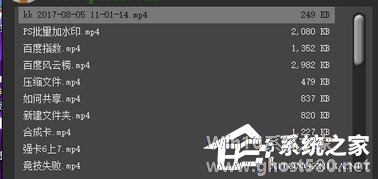
这就是kk录像机录制游戏的方法啦,大家都学会了吗?还想了解更多的软件教程请关注系统之家。
以上就是关于「kk录像机如何录制游戏?kk录像机录制游戏的操作方法」的全部内容,本文讲解到这里啦,希望对大家有所帮助。如果你还想了解更多这方面的信息,记得收藏关注本站~
【Win10系统之家独①家★使用!】
相关文章
-
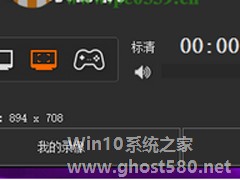
kk录像机如何录制游戏?当我们想要录制游戏时应该怎么呢?今天小编教给大家一个方法,使用kk录像机录制游戏,具体的方法步骤让我们一起来看看吧。
方法/步骤
1、我们首先下载运行KK录像机软件。
2、然后我们在主界面中就有我们经常使用的按钮!如下图所示的是开始/停止按键,使用它还可以截图!
3、接着在窗口的左边我们可以设置录制范围,是全屏录... -
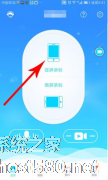
如何使用抖音录制游戏?抖音是时下非常热门的短视频app,用户可以使用其拍摄好玩的视频并分享出去。想要使用抖音录制手机游戏,具体该怎么录制?下面就是抖音录制手机游戏的具体教程,一起了解一下吧!
1、抖音自身不能录制手机视频,至少现在还不行
2、我们需要借助手机录像软件来帮助我们实现录制手机游戏的操作
... -
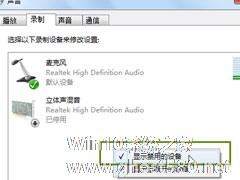
KK录像机怎么录制声音?KK录像机是一款视频录制软件,在KK录像机中我们不仅可以录制视频,还可以录制声音,有些用户还不知道要怎么录制声音,下面就给大家分享KK录像机录制声音的方法。
方法
第一步:打开‘声音’面板:鼠标右键点击桌面右下角的小喇叭,选择‘录音设备’。
第二步:查看设备中是否存在‘立体声混音’。若没有,空白处点击右键,选择‘显示禁用的设... -
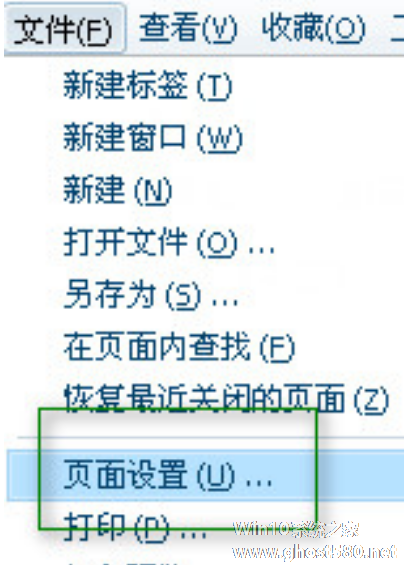
kk录像机如何使用?kk录像机是一款免费的超清屏幕录像、视频编辑于一体的录屏软件。通过软件您可以轻松录制电脑屏幕、手机屏幕、各类游戏等视频。很多新用户还不清楚具体怎么使用kk录像机,下面就是kk录像机使用方法,一起来看一下。
设置方法:
1.网页上打开“文件”里“页面设置”;
2.去掉“启用收缩到纸张大小”前面的勾,确定即...